
《网创智慧库》图文视频原创制作,制作时间:2021年12月30日晚关于手机投屏电脑的软件,很早之前网创智慧库就给大家分享一款免费、无延迟、适配于各种安卓机型的免费投屏工具可能因为分享的时间太久了,很多新朋友没有看到之前的分享,这里重新放一下链接,感兴趣的朋友可以看下。
点击查看:免费投屏软件,用电脑控制你的手机因为看到后台有朋友询问还有没有手机投屏电脑的工具,那么本期网创智慧库就给大家再分享一款,同样好用且免费的用电脑控制安卓设备的同屏软件,协助你安全轻松地在PC端操作手机。
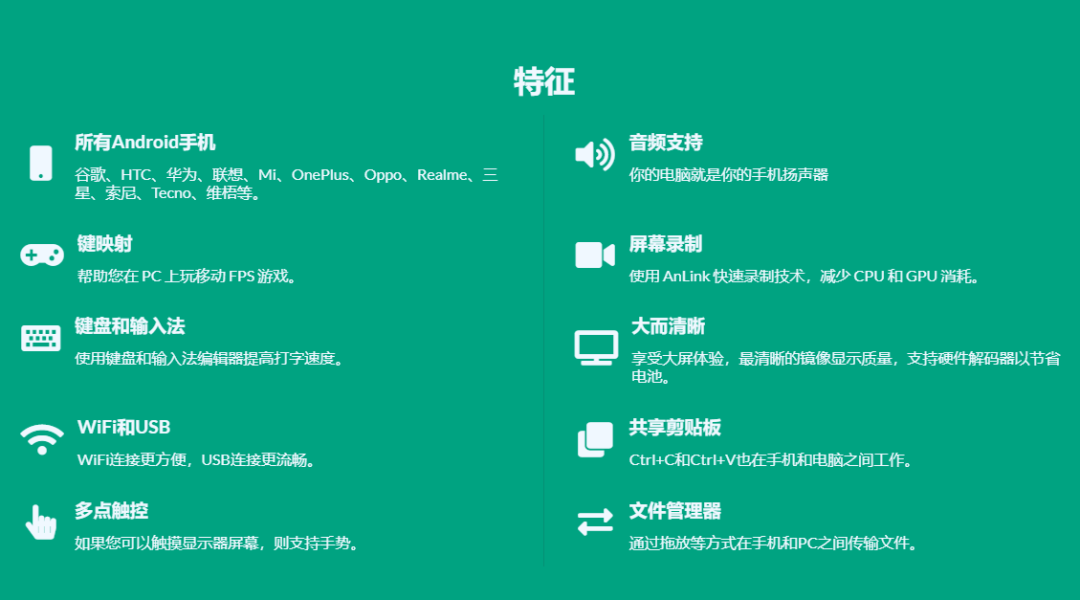
获取方法在本文末尾,直接关注本号【网创智慧库】后,后台回复对应关键词,即可获取到软件后缀为 .exe的安装包,双击安装包,按步骤提示安装即可,安装步骤都是非常简单的基础操作,这里就不演示了。
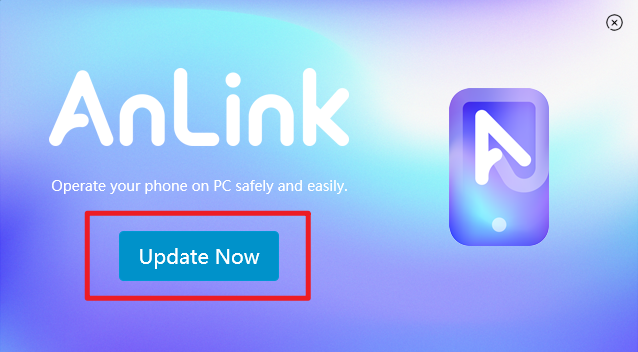
软件安装完后,如果是英文界面,就在左下角的设置中,将语言更改为中文简体,这样更适合咱们的语言习惯!

接下来和其它投屏工具一样,开启手机设置中的USB调试功能,就可以正常使用这款简单易用的手机投屏电脑工具了,第一次使用投屏工具必须要用USB数据线将手机和电脑连接后,才能正常使用开启USB调试的方法,每个手机品牌都不一样,这里就不说了,实在不知道的话自己搜一下:“ XX品牌手机如何开启USB调试 ”,超简单的,下方就是将手机投屏到电脑后的工具显示画面。
右侧是这款投屏工具的功能动作选项,包括声音调节、屏幕录制、文件传输、共享剪切板等功能,使用起来也是非常方便;比如,想要将电脑上的文件传给手机,直接将需要传输的文件拖拽到工具中即可完成。
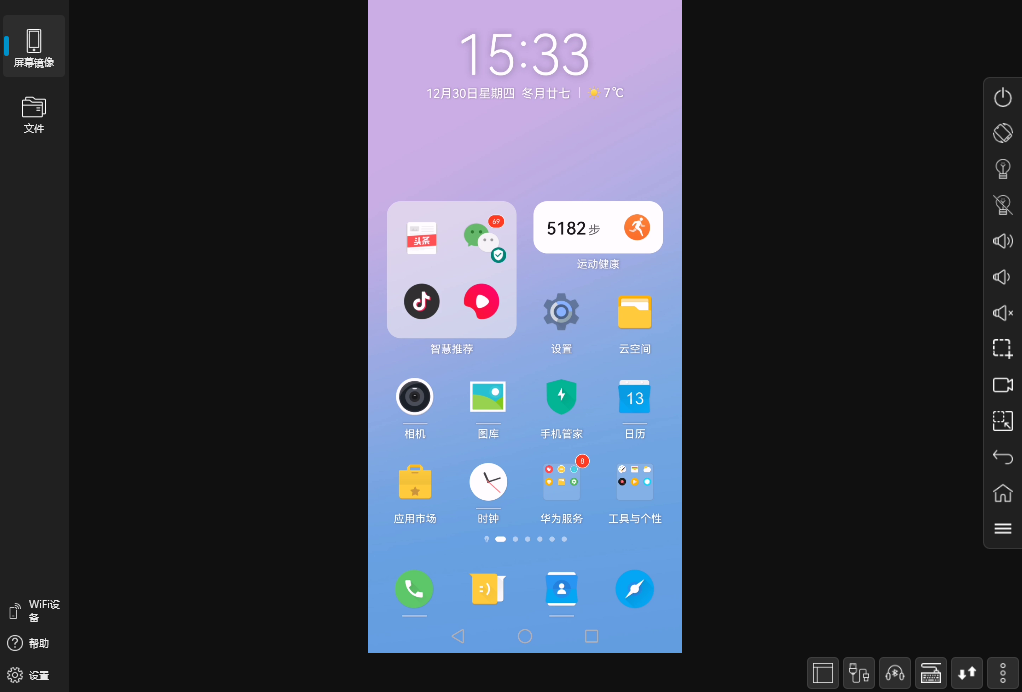
如果想用wifi无线连接,首次用数据线将手机和电脑连接成功后,在软件的左下角,点击帮助,这里有多个选项,选择无线连接点击进去,选择启用WIFI连接这里注意一下,使用WIFI无线连接需要在手机的开发人员选项中,开启 “仅充电” 模式下允许ADB调试这个选项,才能正常使用WiFi无线连接功能。
帮助中也有关于各种问题的对应解答 ,不明白的地方,就点开相对应的问题分类看下解决方案,一般问题基本都能解决!
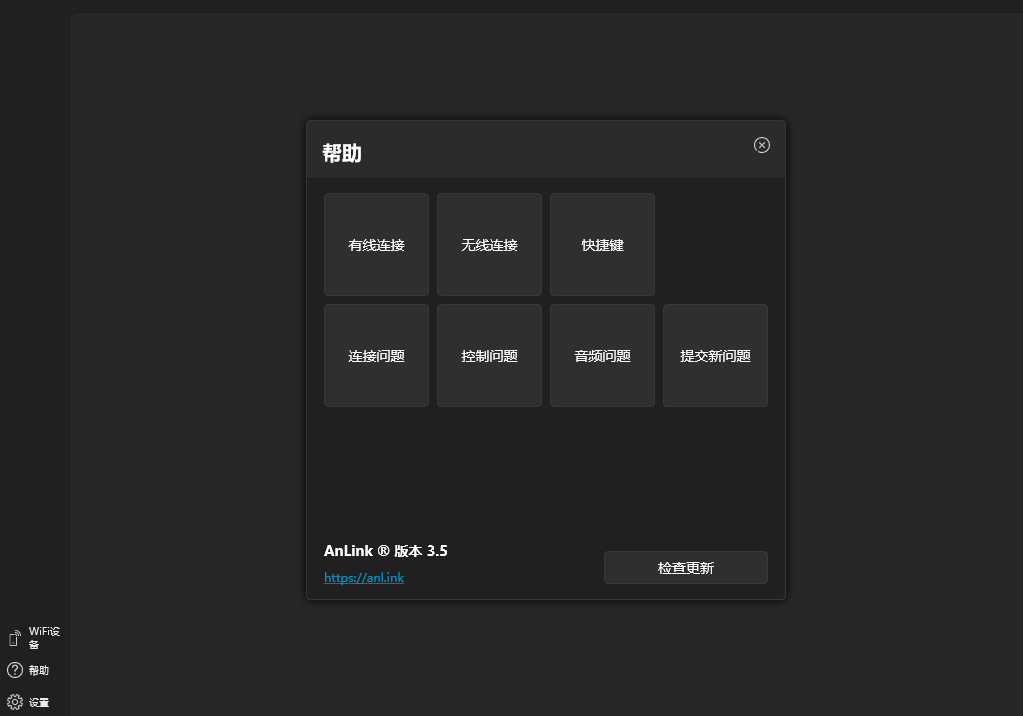
以上就是关于这款免费手机投屏电脑软件的全部介绍,需要这款工具的朋友,点击下方卡片关注微信公众号【网创智慧库】,私信回复关键词 “安联投屏” 即可获取软件地址。

您的每一个点赞、在看、分享,都是本号坚持更新的动力,感谢



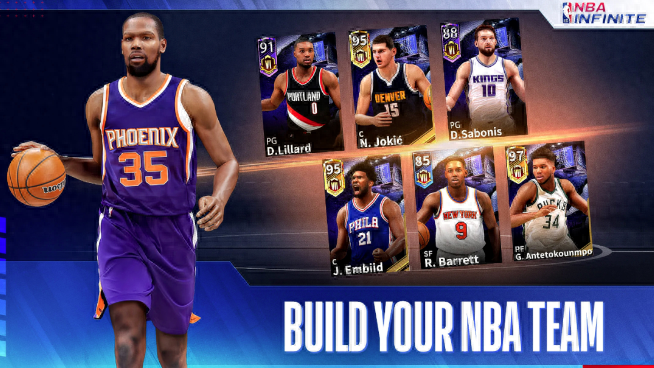

发表评论:
◎欢迎参与讨论,请在这里发表您的看法、交流您的观点。